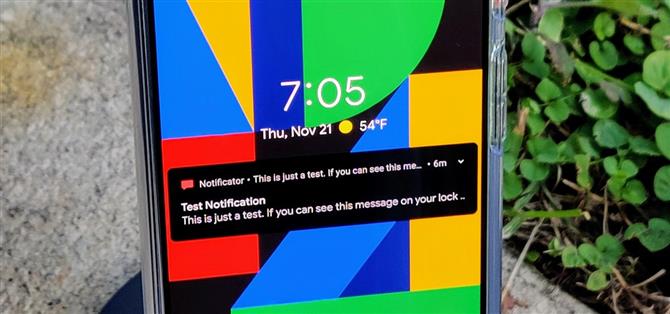Wenn Sie die Gesichtsentsperrung für Pixel 4 verwenden, werden Ihre Benachrichtigungen zum Sperren des Bildschirms standardmäßig umgangen, damit Sie Ihr Telefon sofort entsperren können. Dies unterscheidet sich von der Gesichts-ID auf dem iPhone, die den Sperrbildschirm anzeigt, bis Sie nach oben wischen, aber nur Benachrichtigungen anzeigt, wenn Sie authentifiziert wurden. Wenn Sie es wie bei Apple machen möchten, gibt es Einstellungen, die Sie an Ihrem Pixel anpassen können.
Wenn Sie Ihren Sperrbildschirm mithilfe dieser Einstellungen einrichten, können Sie Ihre Benachrichtigungen überprüfen, indem Sie das Telefon wie gewohnt an Ihr Gesicht heben. Es sperrt im Wesentlichen Ihre sensiblen Benachrichtigungen hinter Ihren Gesichtsfreigabedaten, was in Bezug auf die Privatsphäre eigentlich ziemlich cool ist. Wenn jemand anderes Ihr Telefon in die Hand nimmt und es sich ansieht, kann er Ihre Benachrichtigungen nicht anzeigen, aber Sie können sie problemlos anzeigen.
- Verpassen Sie nicht: So ordnen Sie die Soli Motion Sense-Gesten Ihrem Pixel 4 neu zu
Schritt 1: Ändern Sie 2 Einstellungen
Das Einrichten dauert Sekunden, da Sie nur zwei Optionen deaktivieren müssen. Öffne die Einstellungen-App auf deinem Pixel 4 und gehe zu „Apps & Benachrichtigungen“ und dann zu „Benachrichtigungen“.
Schalten Sie nun den Schalter „Sensible Benachrichtigungen“ aus. Dadurch werden Ihre Benachrichtigungsdetails für den Sperrbildschirm standardmäßig ausgeblendet, bis Sie Ihre Anmeldeinformationen für die Gesichtsentsperrung überprüfen.


Ihr Telefon überspringt jedoch immer noch sofort den Sperrbildschirm, sobald es Ihr Gesicht überprüft, sodass Sie Ihre Benachrichtigungen auf dem Sperrbildschirm immer noch nicht lesen können. Es gibt also noch eine Einstellung, die geändert werden muss.
Deaktivieren Sie im gleichen Menü „Benachrichtigungen“ den Schalter neben „Sperrbildschirm überspringen“. Wenn Sie Ihr Gerät auf dem Sperrbildschirm lassen, können Ihre Benachrichtigungen automatisch erweitert werden, wenn Sie die Gesichtsentsperrung verwenden, anstatt den letzten Bildschirm zu entsperren.


Schritt 2: Genießen Sie Ihre Benachrichtigungen auf dem Sperrbildschirm
Jetzt ist es Zeit zu sehen, wie es für dich funktioniert! Stellen Sie sicher, dass Sie mindestens eine Benachrichtigung zur Hand haben, und schalten Sie den Bildschirm aus. Rufen Sie den Sperrbildschirm wie gewohnt auf und überprüfen Sie auf Ihrem Telefon die Anmeldeinformationen für die Gesichtsentsperrung. Danach sollten Sie sehen, wie alle Ihre Benachrichtigungen erweitert werden oder der Inhalt direkt vor Ihren Augen angezeigt wird – ohne den Sperrbildschirm zu verlassen.


Wie Sie sehen, können Sie durch Kombinieren dieser beiden Einstellungen Ihre Benachrichtigungen auf dem Sperrbildschirm anzeigen, während Sie sie für alle anderen Benutzer hinter der Gesichtsentsperrung verstecken. Dies ist nützlich, wenn Sie nur Ihre Benachrichtigungen überprüfen möchten, ohne tatsächlich in die Benachrichtigungsablage zu springen. Sie müssen jetzt nach oben streichen, um den Entsperrvorgang abzuschließen. Denken Sie also daran. Genießen!
- Holen Sie sich Android How über Facebook, Twitter, Reddit, Pinterest oder Flipboard
- Melden Sie sich für den wöchentlichen Android-Newsletter von Android How an
- Abonniere die neuesten Videos von Android How auf YouTube
Titelbild und Screenshots von Stephen Perkins / Android How